《店铺pos系统操作手册》
POS系统操作手册 (修改版)
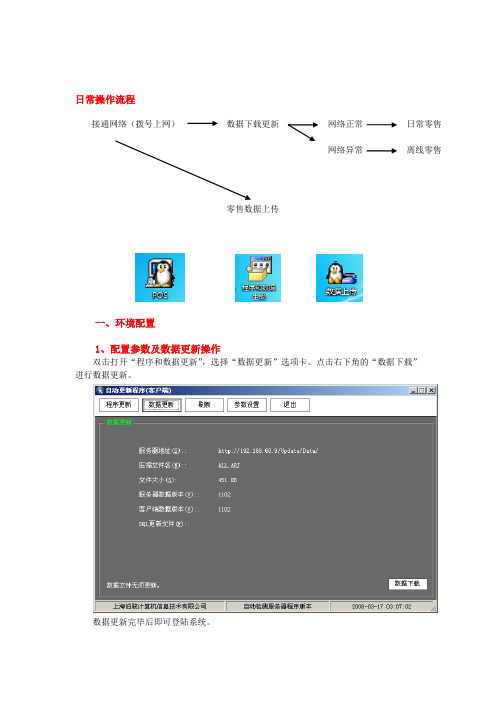
日常操作流程一、环境配置1、配置参数及数据更新操作双击打开“程序和数据更新”,选择“数据更新”选项卡。
点击右下角的“数据下载”进行数据更新。
数据更新完毕后即可登陆系统。
接通网络(拨号上网)数据下载更新零售数据上传 网络异常日常零售 网络正常 离线零售二、功能介绍及零售操作1、系统登陆双击打开”POS”系统输入你的用户名和密码,如果无网络条件或断网后(如无网络又想使用POS系统可以申请离线零售模式),请在“离线零售”前打上“√”。
反之不做选择。
点“确定”后出现以后界面。
如图:2、零售界面介绍:(F1键)按F1:开启和隐藏快捷提示键。
(F2键)按F2:开新单,弹出VIP输入界面。
(F3键)按F3:营业员,可以更改相应营业员,您会看到交易单右上方的当前营业员已经被修改。
(F4键)按F4:挂单,可以在客定完成后,未付款的前题下(或还要购其它商品的同时)不方便下一位顾客买单而进行挂单处理,方便下一位顾客结账,如需继续刚才操作(F10键:挂单处理)(F5键)按F5:付款,意为结账,弹出窗口后鼠标移动到金额位置回车,将金额移动到右边付款金额中,结账即可完成(F6键)按F6:状态切换,状态有“正常”、“全额”、“赠品”、“退货”四个状态(F7键)按F7:改数量,对单据中的商品数量进行调整更改。
(F8键)按F8:改金额,对单据中的商品金额进行调整更改(单一商品)。
(F9键)按F9:总额折扣,对单据中的商品折扣、金额进行统一调整更改(全部商品)。
(F10键)按F10:处理挂单,对挂机未完成的单据,按备注信息进行依依处理。
(F11键)按F11:批量录入,新增单据手功录入商品的一种,可以是单件也可以是多件。
(F12键)按F12:备注,对特殊商品进行备注,方便日后查询分析。
—————————————————————————————————————3、零售业务操作“POS操作”菜单中的所有命令后面都有一个快捷键,您可以按F1键,屏幕下方就会弹出两排“操作提示”,再次按下F1按钮,它就会消失。
创智DRMSPOS操作手册单店POS系统销售收银操作

操作手册:创智DRMSPOS单店POS系统销售收银操作简介创智DRMSPOS是一款专业的单店POS系统,旨在提高销售收银效率和准确性。
本操作手册将介绍系统的销售收银操作步骤,帮助用户快速上手并熟练操作系统。
登录系统在开始销售收银操作之前,用户需要先登录系统。
打开系统界面,输入用户名和密码进行登录。
一般情况下,用户名为员工工号,密码为个人设定的密码。
登录后,即可开始销售收银操作。
商品录入在收银过程中,需要先录入商品信息。
点击系统界面上的“商品录入”按钮,输入商品名称、价格、条形码等信息,点击“确定”按钮保存商品信息。
可以通过快捷键或扫描枪快速录入商品信息。
开始销售当顾客选购完商品后,将商品依次扫描录入系统。
系统将自动计算商品总价,并显示在屏幕上。
确认无误后,点击“结算”按钮。
支付结算在结算页面,用户可以选择现金、银行卡、支付宝等支付方式进行结算。
根据顾客选择的支付方式,输入相应金额或刷卡完成支付。
系统将自动打印小票,交易完成。
日结操作每天营业结束后,用户需要进行日结操作,对当天的销售数据进行统计和结算。
点击系统界面上的“日结”按钮,系统将自动生成当天销售报表,并打印日结报告。
退货处理如果顾客需要退货,用户可以在系统中进行退货处理。
点击“退货”按钮,输入商品信息和退货原因,系统将自动生成退款金额并完成退货流程。
数据导出用户还可以在系统中导出销售数据,以便进行进一步分析和统计。
点击“数据导出”按钮,选择导出时间范围和格式,系统将生成相应的销售数据报表供用户使用。
总结通过本操作手册的介绍,相信用户已经掌握了创智DRMSPOS单店POS系统的销售收银操作流程。
系统简单易用,能够提高工作效率,准确记录销售数据。
希望用户能够灵活运用系统,为企业的销售业绩贡献力量。
结束语感谢您阅读本操作手册,如有任何疑问或需要进一步帮助,请随时联系我们的技术支持团队。
祝您工作顺利,销售收银顺利!。
店长培训《POS操作收银系统的操作》

店长培训《POS操作收银系统的操作》开始菜单——VMPOS(维迈中国POS系统)每天开始前先用UPDATE(升级系统)更新公司最新的资料信息进入PoS系统,用户名密码登录POS收银系统有四大功能:交易,会员,查看,系统1,新增交易单输入会员编码,搜索,跳出所有此会员讯息会员支持的购买方式有:特惠清仓,零售价产品,优惠配套,杂项,会员价产品,促销产品,每周促销,积分换购,会员特惠价产品M076042B是购物袋编促销产品配套,如:输入1928S出现整个可选择范围,选择后点确定。
散货和配套产品不能同时购买在一张单上,要分开购买。
可以给顾客补打单据,但一般不轻易操作,要特别情况才给予补打。
2,销售单(非会员)输入会员编码,每个店铺都有一个顾客编码(VM12345678),出现的姓名是:顾客只能购买散货价,没有其他选择的范围3,退货单可退当天的,也可退一段时间范围内的(暂时没有定出具体的时间范围)退货必须是产品有出现问题(比如是包装破了或者是质量的问题,不轻易退货)配套(注册或者促销配套)都必须退全单,注册会员的配套退时同时注销会员资格,退会员必须是当天。
会员注销后一年不可再注册。
退货操作过程:输入单据号码,或者搜索会员编码就可找到全部购买过的单子。
退会员必须退二个单据退散品可以选择性退单,退一张单当银行卡支付的时候退款也是退到银行卡,到账时间视不同的银行卡而定。
退款方式和支付方式一致,不能随意更改。
4,换货单只能换相同金额或大于此单的金额,不能少于原单金额配套只能换配套,散货只能换散货换货必须是当天操作,隔天操作必须有公司的核准编码(核心编码由顾客向公司申请)换货时要对方出示小票5,取消销售单不能退会员,当天退货可以用取消交易来操作和退货单的区别是:取消后无痕迹,退货单会有记录。
要当天取消,必须是整个单子取消,会全部在系统中消失,一般是收银员操作失误时使用。
6,重印销售单只能重印当天的输入单据号码一一搜索一一打印(小票会显示:重印销售单据)7,查看/重印单据可以查看和打印日结表,月结表,A4纸打印,PDF文件,可以打印以往所有的业务输入单号或退货单号即可。
POS系统操作管理手册
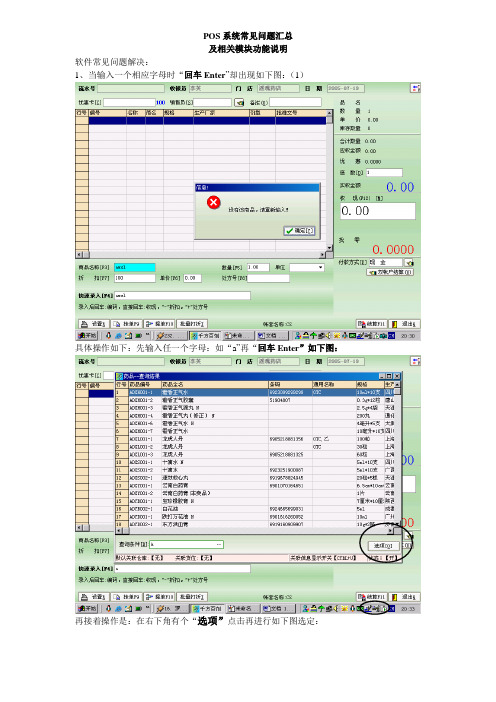
POS系统常见问题汇总及相关模块功能说明软件常见问题解决:1、当输入一个相应字母时“回车Enter”却出现如下图:(1)具体操作如下:先输入任一个字母:如“a”再“回车Enter”如下图:再接着操作是:在右下角有个“选项”点击再进行如下图选定:一点击出来的时为“助记码使用方式为“五笔码”将改为拼音码即可。
进行查药品信息即出现所要找的。
(2)或者在这种状态也会出现:如下图:这是因为处于商品条码状态,此时应通过点击F3进行切换到名称状态,即可以。
2、出入库单的注意点:做其他入库单则门店电脑库存增加,做入库单要输入药品的进价,有效期(如:2008-05-20),批号。
画圈子为注意点。
[注:药品编号:D开关的为金坛药店的代销品种;编号后面加‘!’为人民大药房的药品建档信息,各门店在做出入库单请正确选择药品的对应编号。
‘3’。
3、做麻烦。
其他出库单也同样如此:如下图做零售退货单时,做了几次就出现几种选择4 、有关退货的流程及说明:主要针对门店一直以来所提出来的问题*先做退货申请单(门店)------上传数据---------门店退货申请单审核(配送中心)----------下传数据------门店下载数据(门店)退货申请单中的药品单价为药品的进价,也就是当时做其他入库单药品的单价,或公司配送药品的进价如图:如不是正确的,要做其他入库单入药品的正确的进价,半其他出库单出掉以前的库存。
**配送管理--退货出库单(打开)-------------F9(调原单)选项择配送中心所审核的单据,如没有则说明配送中心没有给予审核,调源单后出现:退货申请单查询,双击选项择单据,回到退货出库单窗口,进行批号双击选择药品相对应的数量,最后退出单据过帐,即完成退货的流程。
5、查看自己IP地址,必须在桌面右下角有个这样的图标。
如下图圆圈。
这是用于遇到自己解决不了问题时需要信息中心给予帮助,公司总部利用远程控制进行问题处理。
如下图。
门店POS系统操作指南

一、零售管理
1. 前台收银:完成日常销售数据录入工作 2. 销售日结:每天下班前通过日结核对手工帐 3. 零售销货单:日结后自动生成零售销货单,通
过验收零售销货单,减库存,总部系统查询 4. 零售退货单:日结后自动生成零售销货单,通
过验收零售销货单,减库存,总部系统查询 5. 小票查询:查询某个时间段的零售数据
1.2销售日结
• 辛苦一天,销售工作完成下班了,我们要进行手工结帐,核计今天一天的销货、 收货情况,我们的系统也要进行销货、收货核对工作,如何进行呢,看图
• (注意:日结必须单天工作结束后,方可日结)
1.3零售销货单
• 第二步,日结完成了,我们去那里核对明细数量呢,系统日结完成后, 自动生成一张零售销售货单,我们对过核对零售销售货单,验收单据, 验收过后的单据为最终的单据,看图
2.1商店配货订单
进入新建商店配货订单,选择日期,选择仓库,如图
2.1商店配货订单
进入新建商店配货订单,选择订单类型如图
2.1商店配货订单
选择完日期、仓库、订单类型后,开始录入货号,操作如图
2.1商店配货订单
货号录入完成后,特殊原因可以整单备注,然后单据保存, 操作如图
2.1商店配货订单
单据保存后,返回至“查看商店配货订单详细”,看详细核 对无误,点击审批,有问题再点击修改,直到没有问题 后,点击审批,完成门店补货操作,如图
1.1前台收银
1.1.5零售界面快捷操作提示功能讲解
1、删行图解
1.1.5零售界面快捷操作提示功能讲解
2、商品选择
1.1.5零售界面快捷操作提示功能讲解
3、改颜色、改数量、改尺码、改单价、改金额操作一样,列举改尺码
1.1.5零售界面快捷操作提示功能讲解
商业POS管理系统使用说明书

目录内容简介 (4)第1章系统配置及要求 (6)1.1系统运行环境要求 (6)第2章软件的安装及启动 (7)2.1软件安装 (7)2.2数据库工具使用方法 (7)2.3启动系统 (8)第3章系统初始化 (9)3.1后台帐务初始化 (9)3.2建立并启用帐套 (10)第4章后台通用模块及业务导航操作 (17)4.1基础资料录入 (17)4.2销售管理 (17)4.3进货管理 (19)4.4仓库管理 (22)4.5会员管理 (25)4.6财务管理 (31)4.7报表中心 (34)4.8期末处理 (37)4.9系统维护 (37)第5章前台操作 (40)5.1前台登入: (40)5.2前台收款: (40)5.3前台交班: (42)5.4销售明细: (42)5.5收银查询: (43)5.6修改密码: (43)5.7参数设置: (43)5.8商品档案: (43)内容简介本手册着重介绍如何使用本商业POS管理系统软件进行前台收银、商品进销存管理、会员管理、客户关系管理、往来帐务管理、费用管理、自动经营报表等管理。
本商业POS管理软件以管理的科学化、规范化、自动化为目标,通过本系统对商业过程中每个环节进行有交效的管理,可以使管理人员有效地协调企业中各职能部门的分工合作,合理地调度和使用企业的各种资源,降低工作人员的劳动强度,杜绝人为的疏忽和差错,提高工作效率,从而使得各个环节能够有条不紊地开展工作,使得顾客能够得到快速高效的优质服务。
系统特点该系统主要有以下的几个特点:1.系统采用美观的图形界面,易学易用,操作简单;2.系统为每个工作岗位都提供了相应的操作功能,可以帮助工作人员完成本岗位的工作,减低工作强度;3.系统提供了强大的客户信息管理,可以方便地跟踪市场客户;4.系统提供完善的权限控制,保证每个工作人员的数据安全;5.系统提供灵活的自定义方式,可以根据实际情况进行设置相应信息;6.系统采用流程化的管理方式,能够严密管理销售中的每一个环节;7.系统提供了财务管理功能,能清楚第显示企业的应收应付帐款情况,及相关费用情况。
直营门店POS实用操作手册(V3.0)
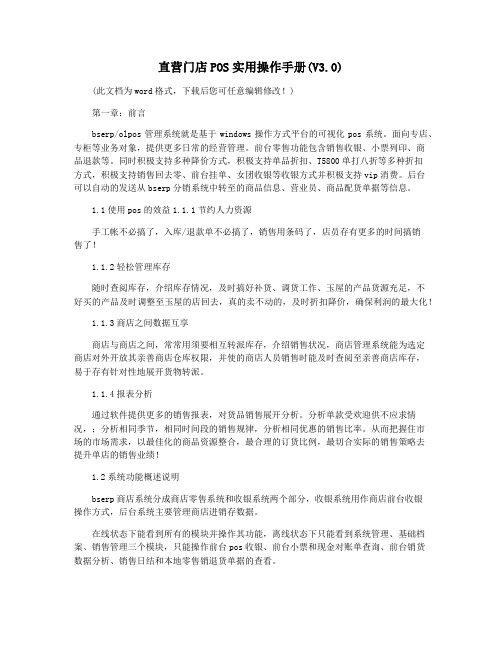
直营门店POS实用操作手册(V3.0)(此文档为word格式,下载后您可任意编辑修改!)第一章:前言bserp/olpos管理系统就是基于windows操作方式平台的可视化pos系统。
面向专店、专柜等业务对象,提供更多日常的经营管理。
前台零售功能包含销售收银、小票列印、商品退款等。
同时积极支持多种降价方式,积极支持单品折扣、T5800单打八折等多种折扣方式,积极支持销售回去零、前台挂单、女团收银等收银方式并积极支持vip消费。
后台可以自动的发送从bserp分销系统中转至的商品信息、营业员、商品配货单据等信息。
1.1使用pos的效益1.1.1节约人力资源手工帐不必搞了,入库/退款单不必搞了,销售用条码了,店员存有更多的时间搞销售了!1.1.2轻松管理库存随时查阅库存,介绍库存情况,及时搞好补货、调货工作、玉屋的产品货源充足,不好买的产品及时调整至玉屋的店回去,真的卖不动的,及时折扣降价,确保利润的最大化!1.1.3商店之间数据互享商店与商店之间,常常用须要相互转派库存,介绍销售状况,商店管理系统能为选定商店对外开放其亲善商店仓库权限,并使的商店人员销售时能及时查阅至亲善商店库存,易于存有针对性地展开货物转派。
1.1.4报表分析通过软件提供更多的销售报表,对货品销售展开分析。
分析单款受欢迎供不应求情况,;分析相同季节,相同时间段的销售规律,分析相同优惠的销售比率。
从而把握住市场的市场需求,以最佳化的商品资源整合,最合理的订货比例,最切合实际的销售策略去提升单店的销售业绩!1.2系统功能概述说明bserp商店系统分成商店零售系统和收银系统两个部分,收银系统用作商店前台收银操作方式,后台系统主要管理商店进销存数据。
在线状态下能看到所有的模块并操作其功能,离线状态下只能看到系统管理、基础档案、销售管理三个模块,只能操作前台pos收银、前台小票和现金对账单查询、前台销货数据分析、销售日结和本地零售销退货单据的查看。
创智DRMSPOS操作手册单店POS系统销售收银操作1

创智DRMSPOS操作手册单店POS系统销售收银操作本手册为创智DRMSPOS单店POS系统销售收银操作的操作指南,用于帮助用户了解和掌握系统的基本操作流程和功能。
请按照以下步骤操作,以确保销售和收银的准确性和高效性。
1. 登录系统在开始销售收银操作之前,请确保已成功登录系统。
在系统登录界面输入您的用户名和密码,然后点击“登录”按钮。
2. 开始销售1.点击系统界面上的“销售”按钮,进入销售页面。
2.在销售页面中,您可以通过条形码扫描枪扫描商品条形码,或手动输入商品编号来添加商品到购物车。
3.添加完所有商品后,点击“结账”按钮,进入收银页面。
3. 收银操作1.在收银页面中,系统会显示购物车中的商品清单和总金额。
2.若客户有优惠券或折扣码,可在系统指定位置输入对应信息进行折扣计算。
3.收银完成后,根据客户支付方式选择现金、刷卡、支付宝等支付方式,并输入金额。
4.确认支付信息无误后,点击“确定支付”按钮完成交易。
5.系统会生成销售清单,您可以打印收据或发送电子收据给客户。
4. 退款操作如果客户需要退货或退款,您可以在系统中进行退款操作:1.进入退款页面,输入退款商品信息和金额。
2.确认退款信息无误后,点击“确定退款”按钮完成退款操作。
5. 销售报表系统还提供了销售报表功能,您可以查看销售统计数据和分析销售表现。
在系统主界面选择“报表”选项,即可访问销售报表。
结束语以上为创智DRMSPOS单店POS系统销售收银操作手册的操作流程。
希本本手册能帮助您快速上手系统操作,提高销售效率和用户体验。
如有任何疑问或操作不清楚的地方,请联系系统管理员或客服人员进行咨询。
感谢您的阅读与配合!。
POS操作手册
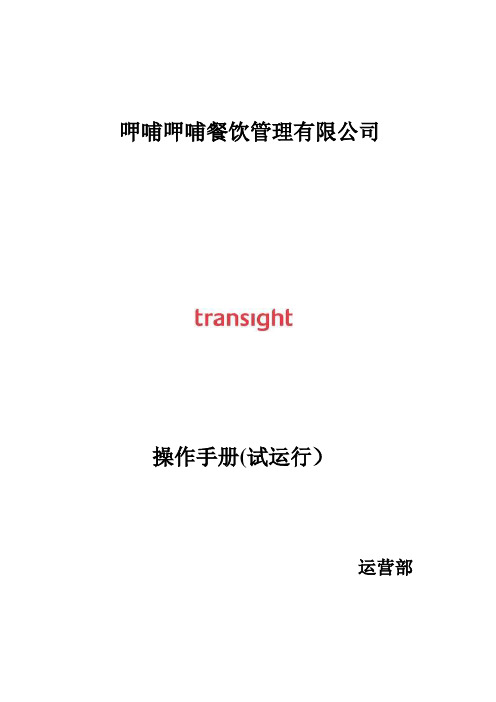
呷哺呷哺餐饮管理有限公司操作手册(试运行)运营部目录一、开机 (2)二、员工上班复核 (2)三、店长登陆 (3)四、上期余额录入 (4)五、点单 (5)六、加单 (10)七、改单 (10)八、退单 (14)九、收银下班 (17)十、库存收货 (21)十一、库存退货 (25)十二、库存调拨 (27)十三、废弃原材料处理 (29)十四、成品菜废弃 (30)十五、库存盘点 (32)十六、库存订购 (34)十七、现金盘点 (36)十八、费用键入 (38)十九、查看并打印报表 (39)二十、日结 (41)二十一、关机 (43)一、开机1.每日营业开始前,店长必需要检查各POS机、小票打印机、厨房打印机电源的电源是否已通电;2.开机程序:a.打开所有的打印机b。
开启门店主POS收银机,并启动到POS系统刷卡登录界面c。
再开启副POS收银机,并启动到POS系统刷卡登录界面二、员工上班复核1.门店员工上班时,必需在POS系统刷卡登录界面中点击“签到上/下班”按钮进行上班签到;2.员工上班签到时需要店长做员工上班的复核后才能上班,如下图三、店长登陆1。
店长刷卡进入,刷卡界面如下:2。
店长刷卡后进入店长操作界面如下:四、上期余额录入1.在“店长界面"点击“备用金”:*说明:“备用金"指上期余额,即当天营业前店里所有的现金总额(含所有的钱箱备用金,保险柜里的钱数,长款金额)2。
输入金额数字键输入金额,查看左上角数字,核对无误,再点击“确认"后,系统自动返回“店长界面”,备用金维护完成;直接按“返回前页",取消备用金输入操作。
五、点单1.刷卡进入,进入下一界面“交易界面”2.进入交易界面如下,点击“开始点菜”,系统进入“座位界面”3.进入“座位界面”后,输入座位号,点击确定,可以通过图示删除键删除输错的座位号,点击“确定"进入“点餐界面”,点击“取消”返回到“交易界面”4.进入“点餐界面”如下图,,点击“桌号”,此次桌号主要目的是为了后厨上菜,输入桌号后点击“确定”,再次进入“点餐界面”。
POS系统操作手册
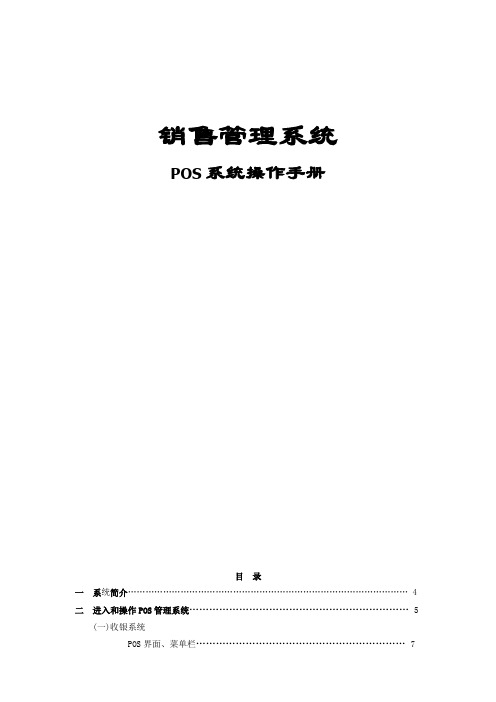
销售管理系统POS系统操作手册目录一系统简介 (4)二进入和操作POS管理系统 (5)(一) 收银系统POS界面、菜单栏 (7)(二) 收银流程如何调出操作提示? (11)如何开新单据? (11)如何更改销售员信息? (12)如何输入VIP卡号? (12)如何进行条码输入? (13)如何进行条码查询? (14)如何处理退货、换货? (15)如何处理赠品? (17)如何删除一条输入的信息? (17)如何进行“矩阵输入”? (17)如何做销售备注? (18)如何给予现金折扣? (18)如何修改金额? (19)如何整单优惠? (19)如何付款? (19)(三) 其它相关收银操作如何进行现金“舍弃选择”的操作? (20)如何取消当天一笔交易? (21)如何暂时把一笔POS单的挂起? (21)如何查询并处理未付款单据? (22)(四) 如何做营业数据传输? (22)(五) 如何进行月结作业? (25)(六)单据操作如何新增一张单据? (26)如何审核一张单据? (26)如何做调拨单? (27)出库单和入库单 (29)如何做调整单? (29)如何做调货请求单? (30)如何做其他出入库单? (30)如何做盘点单? (30)(七)公共查询历史销售数据的查询? (34)(八)如何使用报表? (34)四店长须知 (37)2一系统简介POS 是英文 Point-of-Sales的缩写,中文可翻译为“销售点”。
顾名思义,POS系统就是一个处理销售点(在我们公司也就是每一个店铺)日常发生的销售、退货、转货、退仓等事件的计算机程序。
现在向您介绍的这套管理系统是上海伯骏计算机信息公司在多年实践的基础上总结经验,开发出来的一套基于WINDOWS图形操作界面的全新Whole sale管理系统,它操作简单、易学易用,功能完备、安全有效,能使您在工作中事半功倍。
使用了这套全新POS管理系统,您会发现它可以:协助您全面而有效地管理您的日常业务;缩短处理每一笔交易的时间,提高您的工作效率。
药店操作手册:POS_操作手册-系统管理V1.0

零售前台系统系统管理2017年7月目录1.数据库连接 (3)1.1修改应用服务器中的连接文件 (3)1.2通过N PADMIN工具进行设置 (3)2.客户端安装 (4)2.1网页登陆(以下为培训用服务器地址) (4)2.2下载应用环境(JDK)、POS系统客户端并安装 (4)2.3安装完成后,电脑桌面出现图标: (4)2.4组织机构设置 (5)2.5零售门店定义 (6)3.权限管理 (7)3.1角色定义 (7)3.2角色授权 (7)3.3设置功能角色 (8)3.4设置人员角色功能授权 (8)3.5电子档案 (9)3.6门店角色定义 (10)1.数据库连接应用服务器连接数据库服务器,需指定数据库服务器的IP地址、数据库用户名及密码。
英克系统提供了以下两种方式进行设置:1.1修改应用服务器中的连接文件在应用服务器的tomcat…\webapps\npserver\WEB-INF\dbcp 路径下修改文件:1.2通过Npadmin工具进行设置Npadmin保存在应用服务器的tomcat…\webapps\npserver\WEB-INF\lib 路径下:2.客户端安装2.1网页登陆(以下为培训用服务器地址)http:// 192.168.11.69:8080 /npserver/2.2下载应用环境(JDK)、POS系统客户端并安装2.3安装完成后,电脑桌面出现图标:菜单路径组织与授权----入网审批每台脑首次登陆系统,需要进行网卡验证审批。
系统管理审核完成后,用户才可进入系统。
2.4组织机构设置人员定义到相应的部门2.5零售门店定义门店的属性3.权限管理功能角色授权是把权限更加细化(新建、删除、保存等)3.1角色定义3.2角色授权3.3设置功能角色3.4设置人员角色功能授权3.5电子档案了上传下载功能。
3.6门店角色定义分权限。
POS店铺操作手册 (1)
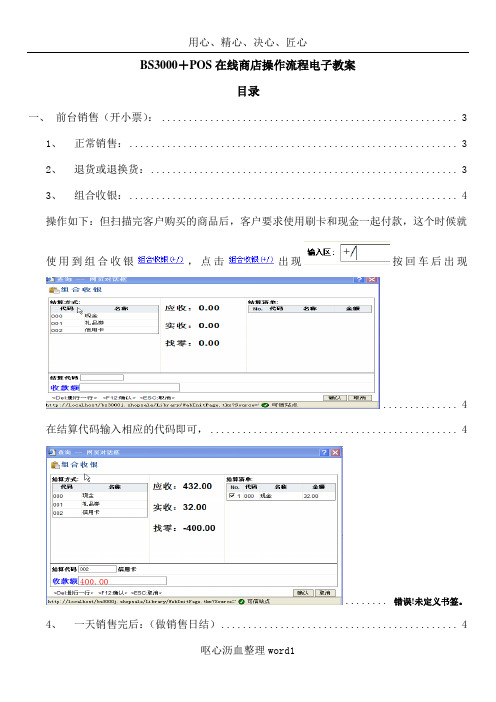
BS3000+POS在线商店操作流程电子教案目录一、前台销售(开小票): (3)1、正常销售: (3)2、退货或退换货: (3)3、组合收银: (4)操作如下:但扫描完客户购买的商品后,客户要求使用刷卡和现金一起付款,这个时候就使用到组合收银,点击出现按回车后出现 (4)在结算代码输入相应的代码即可, (4)........ 错误!未定义书签。
4、一天销售完后:(做销售日结) (4)5、附加说明 (4)6、名词解释: (5)二、收到公司的发货或退货回公司(退货需要补充说明) (7)1、收货: (7)2、退货: (7)三、库存盘点: (8)四、商店之间调货(补充) (8)㈠你调货给其他的店铺,但你接到对方的要货要求时,这个时候你要系统做一个移仓单出库单→选择你要移到那家店铺,选择了你移入的商店后就可以输入你要移个对方的商品了,输入完成后,然后核对了明细后没没有错误,按即可,一旦对方收到你的货了对方就会对货品进行验收 (8).................................................................. 错误!未定义书签。
㈡其他店铺调货给你,但其他店铺调货给你而且货品发出了,一旦你收到这个货品后就可以在找到该单据,然后点击进去看明细,如果查看明细是没有错误的,按即可. (9)五、录VIP顾客资料: (9)(一)先录入顾客资料: (9)(二)给客户发放VIP卡资料: (9)(三)顾客及VIP卡资料查询: (10)六、库存查询 (10)七、销售统计: (11)八、进销存查询: (11)九、 VIP积分统计 (11)一、前台销售(开小票):点击左边→1、正常销售:(1)鼠标左击→选择店员→→→如果有VIP卡则输入顾客VIP卡号,无VIP卡省略此步→在中输入商品(方法详见附加说明中输入商品的方法)→对该商品做相关设置:、、、、→继续输入该顾客购买的其它商品,做相关设置→→输入收到顾客的金额→回车(系统自动打印小票)。
餐饮行业中POS系统的使用教程
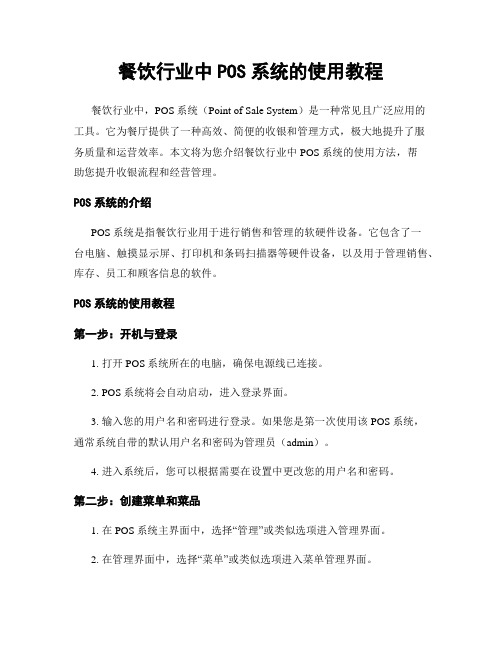
餐饮行业中POS系统的使用教程餐饮行业中,POS系统(Point of Sale System)是一种常见且广泛应用的工具。
它为餐厅提供了一种高效、简便的收银和管理方式,极大地提升了服务质量和运营效率。
本文将为您介绍餐饮行业中POS系统的使用方法,帮助您提升收银流程和经营管理。
POS系统的介绍POS系统是指餐饮行业用于进行销售和管理的软硬件设备。
它包含了一台电脑、触摸显示屏、打印机和条码扫描器等硬件设备,以及用于管理销售、库存、员工和顾客信息的软件。
POS系统的使用教程第一步:开机与登录1. 打开POS系统所在的电脑,确保电源线已连接。
2. POS系统将会自动启动,进入登录界面。
3. 输入您的用户名和密码进行登录。
如果您是第一次使用该POS系统,通常系统自带的默认用户名和密码为管理员(admin)。
4. 进入系统后,您可以根据需要在设置中更改您的用户名和密码。
第二步:创建菜单和菜品1. 在POS系统主界面中,选择“管理”或类似选项进入管理界面。
2. 在管理界面中,选择“菜单”或类似选项进入菜单管理界面。
3. 点击“新建菜单”或类似选项创建一个新的菜单。
4. 选择“新建菜品”或类似选项创建菜单中的具体菜品,包括名称、价格、描述等信息。
5. 添加菜品后,可以进行菜品分类和排序,以便于顾客浏览点餐。
第三步:收银操作1. 在POS系统主界面中,选择“点餐”或类似选项进入点餐界面。
2. 顾客点餐后,根据他们的要求在POS系统中选择相应的菜品。
3. 在选择菜品后,系统会自动计算总价并显示在屏幕上。
4. 如果需要修改订单,可以点击相应菜品进行加减或取消操作。
5. 确认订单无误后,选择“结账”或类似选项进入结账界面。
6. 输入顾客的支付金额,POS系统会自动计算找零。
7. 完成支付后,POS系统会打印收据,并进行相应的销售和库存记录。
第四步:员工管理与报表查询1. 在POS系统主界面中,选择“员工”或类似选项进入员工管理界面。
门店POS系统规范操作管理手册- 七匹狼

门店POS系统规范操作管理手册制(修)订:文件密级:潘范斌宋胜文件编号:QPL-Ⅱ-IND-025审核:单峰版次:A1.2页数:共14页(含封面)收件部门:物流中心、各分公司、信息中心、营销事业部、财务中心、上海女装抄送部门:总经办、董事办核准:江涛、曾丽霞、周少明制(修)订日期:2009年11月16日发行日期:2009年11月30日修 订 记 录版次修订内容修订日期新发行2009-10-22 1.0修订2009-11-4 1.1修订2009-11-16 1.21.0目的为了提高直营门店对系统操作的规范性,提高门店进销存、盘点业务的规范性,提高门店库存管理的水平及业务数据的准确性。
2.0范围2.1 七匹狼实业股份有限公司、厦门七匹狼服装营销有限公司及其所属子品牌、分子公司的所有直营店及商场厅。
2.2 代理商、经销商的门店可以参照执行。
3.0职责3.1 修改部门:如需修改,使用部门与信息部共同讨论确定后,由信息部负责修改,并会签发布。
3.2 解释部门:本管理手册最终解释权归信息中心。
4.0操作规范4.1门店销售:1.在POS系统可以正常使用的情况下(系统不能用必须向IT部门报故障),门店不允许开手工单;2.门店销售时必须使用扫描枪进行商品的录入;3.若在销售时才发现混色混码,需先做库存调整,调整验收后再作销售(组长及店长有调整的权限);4.在做“买X件送Y件”的促销活动时,若商场或专柜由于没有安装POS系统而无法进行前台收银,需要使用商场或专柜的账号在最近的商店POS系统中补录零售销货单,补录时按商场小票每单输入:a)把赠品的单价改成“0”;b)在单据明细行的“摘要”栏输入商场小票号;5.商场或专柜在收到商场抵用券时的操作:增加输入一款商品,商品代码为777(虚拟商品),数量改为-1,单价改为抵用券的面值;6.所有门店在做“买满X元送Y元”的促销活动时的操作:增加输入一款商品,商品代码为888(虚拟商品),数量改为-1,单价改为返利给顾客的金额(Y元);7.所有门店在收到现金券时的操作:收银时选择“组合收银”,结算方式选择“一次性储值卡”,并用扫描枪扫入现金券的条形码;4.2 门店到货:1.仓库向门店配货时必须使用扫描枪进行检货装箱(可减少仓库方配货出现混色混码的可能);2.门店收到货后先按系统单据数量在POS系统中进行验收(这点是管理上的要求);3.系统验收只是例行操作,并不作为实际验收的依据;4.门店到货后须在24小时内完成实际到货验收并将到货情况进行反馈;5.实际到货存在差异时(表现为:数量短少、存在残次品、款色码不一致等),线下查明原因后根据实际情况执行门店到货异常处理流程;4.3 门店退货:1.分公司货品部须按仓库产能制定门店退货计划(若门店退货退到总部仓库,由总部货品部与分公司货品部协商制定退货计划;若门店退货退到分公司仓库,则由分公司货品部制定退货计划),以确保仓库能及时将门店的退货盘点验收入库;2.门店收到货品部的退货通知后根据退货计划执行门店退货操作;3.门店整理并清点退货商品后直接开门店退货单,确认无误后直接发出货品;4.仓库收到门店退货后先进行系统验收入库,该操作并不作为实际到货验收的依据;5.日常仓库收到门店退货后须在7天内进行实际拆包盘点、验收;6.若实际验收发现异常,需根据实际情况执行仓库到货异常处理流程。
药店操作手册:POS_操作手册-门店零售业务管理

零售前台系统门店零售业务管理2017年7月目录1零售业务 (3)1.1业务流程 (3)1.2流程说明 (3)1.3业务说明 (4)1.4操作步骤 (5)1.4.1零售前台开票 (5)1.4.2零售流水查询 (6)2门店团购(含赊销) (8)2.1业务流程 (8)2.2流程说明 (8)2.3业务说明 (8)2.4操作步骤 (8)2.4.1团购申请管理 (8)2.4.2团购申请审批 (9)2.4.3零售前台开票 (9)3门店预售(待完善) (11)3.1业务流程 (11)3.2流程说明 (11)3.3业务说明 (11)3.4操作步骤 (11)4处方销售 (12)4.1业务流程 (12)4.2流程说明 (12)4.3业务说明 (12)4.4操作步骤 (12)4.4.1处方维护 (12)4.4.2零售前台开票 (13)4.4.3零售前台开票 (14)4.4.4零售明细查询 (14)5零售退货 (16)5.1业务流程 (16)5.2流程说明 (16)5.3业务说明 (16)5.4操作步骤 (17)5.4.1零售退货 (17)5.4.2零售退货 (17)1零售业务1.1业务流程1.2流程说明1.3业务说明(1)零售前台开票录入货品,根据货品所在货架、当时班次,系统自动带出默认的营业员,营业员信息可以修改;(2)如果没有设置默认营业员,第二条及以下的细单上的营业员默认为与第一条细单一致;每条细单上的营业员均可在前台开票时手工修改;(3)零售时系统会自动执行会员策略、促销策略、价格策略等销售策略;(4)对会员销售,需在前台收款完成前录入会员资料;完成零售收款后,即时更新会员积分;(5)录入会员资料时,可直接录入会员ID、会员首拼或会员手机号码;(6)零售开票时可显示营业员,会员的实时积分,相关促销活动等信息;(7)中药配剂销售时可按药方进行整剂增加或减少;(8)特殊药品销售按总单进行销售数量的限制;(9)对于手工优惠、零售退货等特殊操作,必须经过特殊授权才能进行;(10) 增加银联卡、医保卡、壹卡会、国际卡、积分消费等收款方式;(11) 货品时需指定批号、批次信息;也可通过门店参数设置,选择货品时不显示批号、批次零售开票录入货品,可直接录入货品ID、也可以录入货品首拼进行货品查询,选择信息,系统自动按先进先出原则进行出库(会造成实物批号与库存批号不一致);(12) 销售小票可重复打印:先在零售流水中找到原笔零售业务,按“CTR+P”快捷键进行打印;(13) 零售货品有促销优惠时,系统会自动提示;(14) 零售实收金额为应收金额(货品原价*数量)减去各项优惠、折扣后的金额;(15) 胶袋销售时,可根据明确的收款或不收款的条件设置促销活动;(16) 可查询现行促销活动。
加盟商门店POS系统操作手册
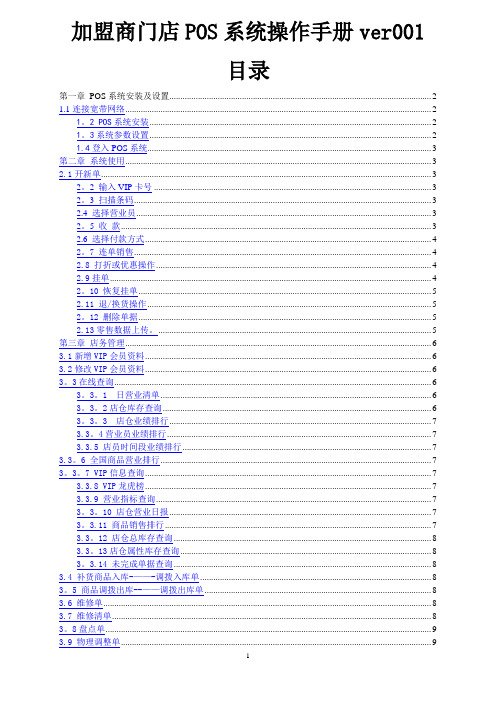
加盟商门店POS系统操作手册ver001目录第一章POS系统安装及设置 (2)1.1连接宽带网络 (2)1。
2 POS系统安装 (2)1。
3系统参数设置 (2)1.4登入POS系统 (3)第二章系统使用 (3)2.1开新单 (3)2。
2 输入VIP卡号 (3)2。
3 扫描条码 (3)2.4 选择营业员 (3)2。
5 收款 (3)2.6 选择付款方式 (4)2。
7 连单销售 (4)2.8 打折或优惠操作 (4)2.9挂单 (4)2。
10 恢复挂单 (5)2.11 退/换货操作 (5)2。
12 删除单据 (5)2.13零售数据上传。
(5)第三章店务管理 (6)3.1新增VIP会员资料 (6)3.2修改VIP会员资料 (6)3。
3在线查询 (6)3。
3。
1 日营业清单 (6)3。
3。
2店仓库存查询 (6)3。
3。
3 店仓业绩排行 (7)3.3。
4营业员业绩排行 (7)3.3.5 店员时间段业绩排行 (7)3.3。
6 全国商品营业排行 (7)3。
3。
7 VIP信息查询 (7)3.3.8 VIP龙虎榜 (7)3.3.9 营业指标查询 (7)3。
3。
10 店仓营业日报 (7)3。
3.11 商品销售排行 (7)3.3。
12 店仓总库存查询 (8)3.3。
13店仓属性库存查询 (8)3。
3.14 未完成单据查询 (8)3.4 补货商品入库-——-调拨入库单 (8)3。
5 商品调拨出库--——调拨出库单 (8)3.6 维修单 (8)3.7 维修清单 (8)3。
8盘点单 (9)3.9 物理调整单 (9)第四章经销商管理 (10)4。
1采购订单 (10)4.2经销商对账单 (10)4.3 经销商退货单 (10)第五章报表类 (10)5.1 多维报表 (10)第六章打印机扫描枪的安装 (11)第七章POS系统常见故障处理方案 (11)第一章POS系统安装及设置1。
1连接宽带网络双击电脑屏幕上面的“宽带连接"图标,如图1—1所示:图1-1这时会弹出“连接宽带连接”窗口,如图1-2所示:图1-2点击“连接"按钮,完成宽带连接操作;宽带连接好以后就可以进入POS系统了。
药店操作手册:POS-操作手册-库存管理规范

零售前台系统门店GSP管理2017年7月目录一、门店库存调整 (3)1.1业务流程 (3)1.2流程说明 (3)1.3业务说明 (3)1.4操作步骤 (4)1.4.1 门店库存调整 (4)二、门店盘点 (5)2.1流程图 (5)2.2流程说明 (5)2.3业务说明 (5)2.4操作步骤 (6)2.4.1门店盘点 (8)三、门店报损 (9)3.1流程图 (9)3.2流程说明 (9)3.3业务说明 (9)3.4操作步骤 (10)3.4.1门店报损 (10)四、门店报溢 (11)4.1流程图 (11)4.2流程说明 (11)4.3业务说明 (11)4.4操作步骤 (11)一、门店库存调整1.1业务流程1.2流程说明1.3业务说明(1)对于库存的货位、批号、货品状态的调整都可以通过该流程实现;(2)由于医药行业对批号管理非常严格,请慎用批号调整;(3)库存调整信息需通过接口传到SAP系统;(4)POS系统提供标准报表查询门店实时库存数量及货品的库存状态。
1.4操作步骤连锁零售→库内业务→库内调整10045→点击<新增>按钮录→入调整原因→点击<新增细单>按钮→选定需要调整的货品(可输入ID或者品名查找)→输入调整的货品数量→录入目标调整信息后→保存。
1.4.1门店库存调整二、门店盘点2.1 流程图2.2流程说明2.3业务说明(1)盘点表支持动盘、静盘;(2)生成静态盘点表:采用此方式,盘点的是当前有库存的全部货品;可以盘点某柜组,也可只盘点柜组的某货架;(3)生成动态盘点表:采用此方式,盘点的是当前门店保管帐从起始日期到现在库存数量发生变化的货品;可以盘点某柜组,也可只盘点柜组的某货架(4)盘点表支持盲盘与对盘;(5)盘点可盘到货品、批号、货位、货品状态、批次等维度。
(6)实盘录入:用于录入货品实际盘点数量。
如果为手工录入方式,需要手工新增货品信息;如果为盘点表转入方式,货品信息自动带出,只需录入货品盘点数量;(7)盘点表过账:实盘录入后允许过账,比较货品保管帐数量与实盘录入货品差异。
- 1、下载文档前请自行甄别文档内容的完整性,平台不提供额外的编辑、内容补充、找答案等附加服务。
- 2、"仅部分预览"的文档,不可在线预览部分如存在完整性等问题,可反馈申请退款(可完整预览的文档不适用该条件!)。
- 3、如文档侵犯您的权益,请联系客服反馈,我们会尽快为您处理(人工客服工作时间:9:00-18:30)。
POS系统操作手册2007/2目录一.系统概述 (3)1.1、系统概要 (3)二.系统公用操作 (4)2.1、系统的登录与退出 (4)2.2、公司通知 (4)2.3、数据库升级 (5)2.4、口令修改 (5)三.系统通用操作说明 (6)3.1、热键操作说明 (6)3.2、按钮说明 (6)3.3、通用打印模块 (7)四.S6远程数据交换 (8)4.1、S66数据同步 (8)4.2、S67通讯记录 (9)4.3、S68同步单据查询 (10)4.4、S6A未同步日期查询 (10)4.5、S6B未同步单据查询 (11)五.S2单据输入 (11)5.1、S21销售输入 (11)5.2、S21换货和退货 (12)5.3、S24盘点单输入 (13)5.4、S39盘差单汇总 (14)六.库存交易 (14)6.1、S25仓出店确认 (14)6.2、S22退仓输入 (15)6.3、S3F销存查询 (16)6.4、S23转货输入 (16)6.5、S26转货确认 (17)6.6、S2B请货单输入 (17)七.S3单据管理 (18)7.1、S31 店家产品进出全部明细 (18)7.2、S32客户进销存明细 (18)7.3、S33库存按天变动表 (19)7.4、S34仓出店单据管理 (20)7.5、S35退货单据管理 (20)7.6、S36销货单据管理 (20)7.7、S37转货单据管理 (20)7.8、S38盘点单管理 (20)7.9、S3APOS销售单据管理 (20)7.10、S3B产品销售排行榜 (20)八.销售结帐 (21)8.1、S43日结帐 (21)8.2、S45日结帐查询 (22)8.3、S47销售初始化查询 (22)8.4、S48销售日报 (22)一.系统概述1.1、系统概要浪沙软件的POS系统是在多年来零售行业软件开发经验积累的基础上,而开发完善的一套适用于各种连锁经营企业,以及各种连锁经营超市的商业信息管理系统,它操作简便,功能齐全。
店铺POS系统主要功能涉及到店铺日常主要业务、销售/库存查询、营业目标管理、销售结帐、差异处理等店铺运作的方方面面。
二.系统公用操作2.1、系统的登录与退出系统登录双击桌面快捷图标或文件夹中的可执行文件wgz.exe,系统开始运行。
首先跳出一个登录画面,如果用户登录界面没有出现,可以利用鼠标双击背景画面。
用户输入自己的代号和口令,按确认或按回车键,即可进入系统。
系统退出系统退出采用键盘Esc键完成。
任何界面都可利用Esc退出,继续Esc可以一直退出整个系统。
POS退出时,系统会提示是否自动关机。
如果出现登录背景画面后用户没有登录,窗口左上角会跳出一个小动画,鼠标点一下该动画,会弹出是否退出的对话框。
系统退出时会自动备份数据库。
系统首先进行数据库检查,如果数据库核查正常,将本次数据库压缩到C盘(日期偶数)和D盘(日期奇数)。
2.2、公司通知功能:公司传达通知等消息给下属店的一种工具。
在店铺系统S74中可以查到公司发给店铺的所有通知。
如果通知中,添加有附件,可以点击阅读附件来打开附件。
2.3、数据库升级功能:升级数据库系统S52选择数据库升级2.4、口令修改功能:修改登录人员口令。
第一步:系统S81菜单,输入登录旧口令。
第二步: 然后输入2遍新口令,点击完成。
三.系统通用操作说明3.1、热键操作说明(1)所有界面退出键为Esc(一般在键盘左上);(2)所有界面操作输完一个输入框后按回车键(Enter)将自动跳到下一步动作;(3)增加记录热键F1,保存热键F2,浏览热键F3,修改F4,删除F7,辅助(选择)输入F9;(4)前笔记录热键PageUp,后笔记录PageDown;(5)所有输入框按F9或鼠标右击(有些地方还可双击),将调出辅助选择输入内容,用户点中(或上下键选择)所要内容双击或回车即可自动跳入输入框,按ESC表示放弃辅助选择输入;3.2、按钮说明a.增加(热键操作F1)鼠标点一下本按钮,可以增加一笔记录或增加一张单据。
系统增加记录后自动将光标跳到输入位置。
b.保存 (热键F2)用户输入一笔信息或一张单据后,鼠标点一下本按钮将信息保存到电脑中。
信息不保存系统不提交,保存后信息永久留在系统中。
保存信息时系统会作一致性检查,如果通过即可保存输入资料,否则回弹出提示框,告诉用户原因及如何操作。
保存时系统还将处理其他与本资料有关的信息,有时需要等待一点时间。
c.删除 (热键F7)用户删除当前输入资料时,鼠标点一下本按钮。
删除后一般需要点保存按钮系统才把资料真正从数据库中删除(保存按钮可点动)。
如果删除错误,可按取消按钮恢复删除的资料。
删除一般有一定条件限制,如果不能删除,系统会提示原因。
d.修改 (热键F4)用户需要修改界面内容时,应先点中本按钮。
有些输入内容由于权限控制及其他原因,不允许修改时,系统会提示详细原因。
e.浏览 (热键F3)用户在一个界面查看输入所有记录。
点中本按钮,系统自动弹出所有记录明细供用户选择;用户点中记录,界面自动更新成该记录。
退出可双击或按一下Esc键f.打印 (热键F5)用户需要打印所查看界面的内容,只需按一下本按钮。
g.报表有些界面没有本按钮。
按一下本按钮将弹出灵活报表。
h.取消 (热键F6)用户想放弃当前正在增加或修改的内容,只需按一下本按钮。
i.明细 (热键F8)对于双档输入界面,如出货/退货/销货/订货等单据,存在本按钮。
双档界面为了保证输入一致性,采用表头与明细分开输入。
用户需要输入单据明细时,按一下本按钮。
一般用户应先输入表头信息,保存后方能按中本按钮。
明细点击成功后自动切换到输入状态,系统自动亮出明细输入所需的按钮。
操作方式同表头操作一样。
j.查询数据记录较多时,查询功能比浏览功能强。
查询时,用户一般可输入时间范围,指定条件以及模糊条件,系统自动查询匹配条件的所有记录。
然后用户可以对准所需记录双击或上下键选择回车即可显示该记录明细。
k. 确认对于部分输入界面,存在确认按钮。
点中该按钮,系统跳出确认、反确认;作废与反作废界面。
在操作情况下,只能点中其中一个按钮。
单据一旦确认或作废后,不能再修改(高级别另外)。
3.3、通用打印模块系统大部分地方打印按钮点中弹出同一个打印界面,该界面为开发平台的通用打印界面。
一般用户根据界面提示操作即可。
比较常用的功能有:选择切换到Excel界面;选择纸张大小;预览(查看页数);选择打印机;打印页码范围;另存为其它数据库格式等。
四.S6远程数据交换4.1、S66数据同步功能:与中心交换数据。
【第一步】选择“远程数据交换”菜单中的“数据同步”;【第二步】进入界面后,选择需要同步的选项,点击“F1同步”。
数据同步:接收:中心—>本地将中心发送到本地的信息接收下来发送:本地—>中心将本地要发送的信息发送到中心(a)基本信息:包括系统变量设置、地区信息、颜色和尺寸设置等;(b)成品信息:货品信息,可以选择日期进行接收;(c)地区/分仓/店家信息:接收店铺/仓库信息;(d)业务单据:各种业务单据,如销货单、转货单、退货单、盘点单/手工库存调整单等;(e)差异调整:公司将有差异的单据调整好以后传输到店铺,保证数据的一致性,店铺可以在差异报告中的差异调整记录中查询到调整的记录;(f)积分卡、打折、营业员和人员部门:由公司设定好传给各店家,积分卡可以按照时间接收;(g)成品分类信息:货品的分类信息,可以选择日期进行接收;(h)销存查询:公司传给店家供店铺转货用的参考资料;(i)销售目标:公司给店铺每周或者每月的营业目标,一般每周或者每月接收一次即可;(j)密码:店铺操作员的密码信息;(k)物料属性:公司设置好的,如物料是否打印等属性;(l)日常信息:公司设置好的店铺促销活动等信息;(m)价格:店铺货品的价格信息。
4.2、S67通讯记录功能:查看同步是否成功,以及同步的内容。
【第一步】如果要查看同步是否成功或者同步了哪些内容,可以在此菜单中点击“查询”按钮;【第二步】点击“退出”可以退出本界面。
4.3、S68同步单据查询◆功能:查看所有同步过的单据。
【第一步】选择同步的日期,鼠标右键可以调出通用日历进行选择;【第二步】如果要查询某张单据是否已经发送过或者接收过,可以在单号处输入单号,再点击“查询”;【第三步】如果要按照类别查询相应单据的同步情况,可以在类别处进行选择,然后点击“查询”;【第四步】点击“退出”可以退出本界面。
4.4、S6A未同步日期查询◆功能:查询店铺没有进行同步的日期。
点击“查询”可以查看到具体通讯记录可以选择查看收或发或全部的信息【第一步】点击“查询”即可查询出店铺哪几日没有做过同步;【第二步】点击“退出”可以退出本界面。
4.5、S6B未同步单据查询◆功能:查询未同步的单据。
【第一步】用户可以选择时间段查询没有进行同步的单据,查看完毕点击“退出”按钮。
五.S2单据输入5.1、S21销售输入◆功能:录入销售单。
【第一步】选择销售类别,选择好以后回车即可;正常:正常销售换货:更换货品,有正有负退货:顾客退货,只有负数商场卡:顾客使用商场卡进行的消费,需要在外卡卡号和外卡折扣进行输入银行卡:顾客使用银行卡进行的消费,需要在外卡卡号和外卡折扣进行输入【第二步】上面的卡号(条形码)包括员工卡、VIP卡、打折卡等公司发行的优惠卡,如没有优惠卡,可直接回车。
如有卡请正确扫入条码,否则无法调出折数。
使用员工卡时,不得超出购买额度,否则系统会提示超额无法进行销售;使用公司贵宾卡时,不得超出卡的有效期限,否则,输入卡号,折数无法跳出;要使用特殊折扣,需经上级主管审批,并注明原因;【第三步】出现营业员选择窗口,选择营业员,输入或跳过活动号和备注栏;【第四步】进入产品输入框:可以按照以下三种方式输入产品➢可以鼠标右键单击或按<F9>,选择产品;➢用扫描枪扫描条码➢使用模糊输入,即输入货号中的几位,然后点击左键或F9,弹出相关货号。
货号输入完毕后,如果提示“修改当前非法输入”,即没有此款号,应该检查货号的正确性。
如此货品没有货号,请输入手工单,由上级确认。
输入过程中,可以按上下左右箭头对货号、实际价、数量进行修改。
【第五步】产品资料输入完毕,按<F2>保存,进入付款界面。
若想返回销售输入界面进行修改,请点击ESC或“取消”键,修改完毕请按F2,再次进入收款界面,对于此收款界面,营业员需要输入原值金额,即顾客付给店家的金额,按下ENTER,系统自动进行换算,如果对应金额与原值金额之间有差异,只需在对应金额处进行修改即可;【第六步】所有资料确认无误后,按<F2>予以保存,系统自动打印销售单。
【第七步】对于输入错误的销售单,若还未日结帐,可以采用冲帐的方法修改,若已经结帐,须通知上级主管人员,在公司系统中使用区域POS进行修改销售单,改好以后,店家同步接收过来即可。
